こちらの記事で、
- レンタルサーバーとドメインの業者は分けると安くなる場合がある
- レンタルサーバーのおすすめはCORESERVER
- ドメインのおすすめはXserverドメイン
とお伝えしました。
しかし、レンタルサーバーとドメインの業者を分ける唯一にして最大のデメリットは
設定が難しい!!!
ことなのであります。
正しく設定しないとサイトが表示されません。
私は最初よくわからなくて苦労しました。
この記事ではレンタルサーバーはCORESERVERを例に解説します。
ドメインはお名前.comとXserverドメインを例に解説します。
特に、コアサーバーの設定についてはあまり情報がないようですので、参考になれば嬉しいです。
①ネームサーバーを確認する(レンタルサーバー側)
コアサーバーの場合のネームサーバーは次の5つです。
- NS1.VALUE-DOMAIN.COM
- NS2.VALUE-DOMAIN.COM
- NS3.VALUE-DOMAIN.COM
- NS4.VALUE-DOMAIN.COM
- NS5.VALUE-DOMAIN.COM
②ネームサーバーを設定する(ドメイン側)
お名前.comの場合
こちらよりお名前.comの管理画面にログインします。
「ネームサーバーの設定」タブ->「ネームサーバーの設定」をクリックします。
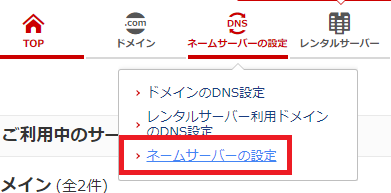
「1.ドメインの選択」でドメインを選択します。
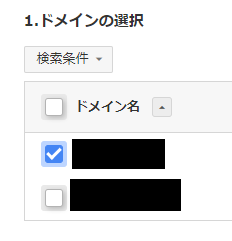
「2.ネームサーバーの選択」で「お名前.com」タブがデフォルトで選択されていますが、「その他のサービス」タブを選択します。
このネームサーバーに①で確認したネームサーバーを入力しましょう。
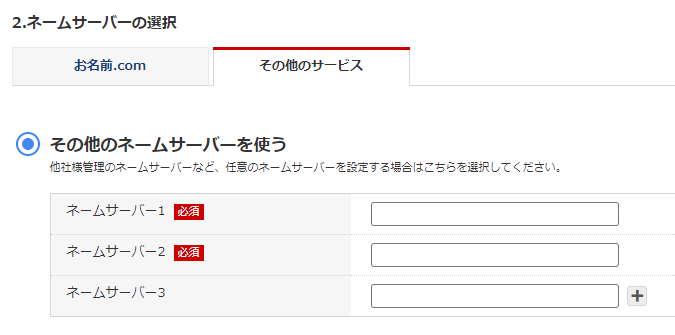
ドメイン詳細ページ(ドメインのリンクをクリック)でネームサーバー情報が次のように表示されているはずです。
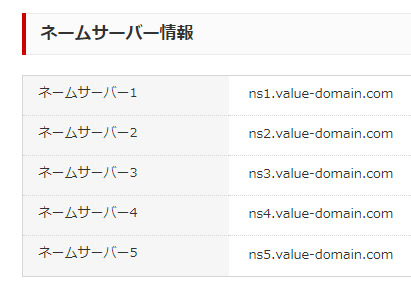
Xserverドメインの場合
こちらよりXserverの管理画面にログインします。
左側のメニューから「ネームサーバー設定」を選択します。
.png)
ドメイン適用サービスで「その他のサービスで利用する」を選択し、①のネームサーバーを入力しましょう。
.png)
③サーバー番号とIPアドレスを確認する(レンタルサーバー側)
おそらくCORESERVER独自の設定のように思うので、別のレンタルサーバーをご利用の方は適宜読み飛ばしてください。
左側のメニューから「サーバー」を選択し、「コアサーバー」をクリックします。
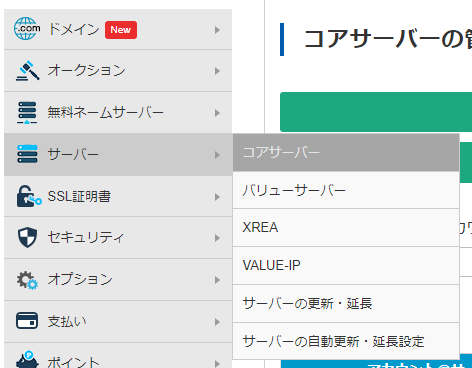
サーバーの情報が表示されます。
次の図の赤枠の部分がサーバー番号とIPアドレスです。
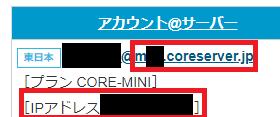
④ドメインの登録(レンタルサーバー側)
左側のメニューから「無料ネームサーバー」を選択し、「他社登録しているドメインを登録」をクリックします。
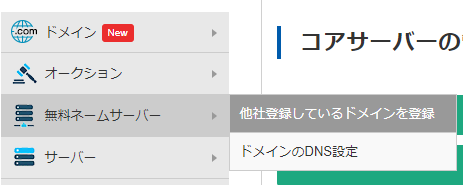
ドメインを登録します。
※www.dummy.comなどのサブドメインは登録できません。
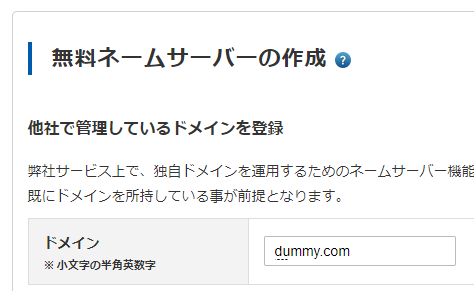
⑤ドメインのDNS設定(レンタルサーバー側)
左側のメニューから「無料ネームサーバー」を選択し、「ドメインのDNS設定」をクリックします。
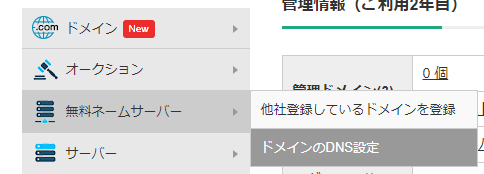
ドメインが表示されるので、「dns編集・削除」の「編集」をクリックします。

DNS設定に次のように入力します。
a * [③で確認したIPアドレス]
mx @ 10
txt @ v=spf1 ip4: [③で確認したIPアドレス] ~all
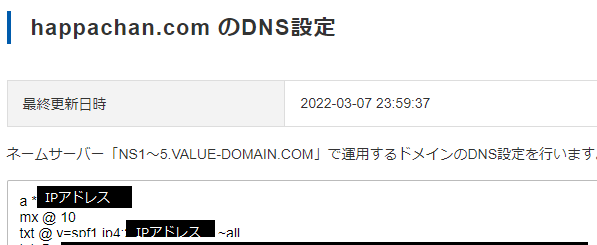
「当サービス内サーバーの自動DNS設定」で③で確認したサーバー番号をプルダウンより選択します。
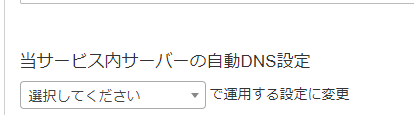
ここまでで、レンタルサーバーとドメインの連携設定は終わりです。
⑥サイト公開準備
いよいよサイト公開準備ができます。
こちらからコアサーバーの管理画面にログインして進めていくのですが…
これ以降の設定は本記事のテーマである「レンタルサーバーとドメインの連携設定」から逸れてしまうので、また別の記事で解説します。











コメント